社長の夢実現への道
ホームページ掲載用写真の撮影方法と注意点

ホームページに製品や機器などをPRするために、写真を掲載します。その写真撮影の方法をご説明いたします。
ホームページのデザインの良し悪しは、写真の良し悪しで決まると言っても過言ではありません。
当社にてホームページ制作をご依頼いただいたお客様には、当社が手配したプロのカメラマンをご利用いただくのか、それともお客様ご自身で写真を撮影してもらうのかをお選びいただいています。
ご自身で撮影された場合には、撮影の費用がかかりません。そのため、ほとんどのお客様にて、ご自身で撮影をなさることを選ばれます。その場合でも、できれば美しい写真を撮影していただき、ホームページのデザイン性が高まるようにしたいと思います。
そのためにも、この記事に記載されている撮影方法と注意点をしっかりお読みください。
個別具体的な撮影方法については、ご相談ください。
写真撮影は最新のスマートフォンで

美しい写真を撮影するためには、質の高いデジカメが必要だと思われる方は多いと思います。ところが、いくら質の高いデジカメがあったとしても、使いこなせなければ、美しい写真は撮影できません。
素人でも美しく撮影するためには最新のスマートフォンがおすすめです。
iPhoneなどの最新のスマートフォンで写真撮影すると、自然な写りに仕上がるように、自動的に補整してくれます。その機能によって、一般的なデジカメで撮影するよりも美しく仕上がるのです。また、暗い場所でも、目で見たような風合いの写真に自動補正してくれます。
明るい日中で撮影してください
まず、写真撮影に共通する鉄則です。iPhoneといえども、暗いところでは赤っぽく写ってしまいます。
暗い写真を明るく編集すると風合いが悪くなる
撮影した写真が暗くて、「明るく編集した写真を掲載したい」と思うことがあります。
ホームページ制作会社では、お客様からお預かりした写真の加工は、Photoshopというソフトを用いて加工します。
Photoshopは、Adobe社の画像加工ソフトで、とても高機能です。
高機能なPhotoshopでも、暗い写真を明るくするのに限界があり、ある程度は明るくできるのですが、風合いが悪くなってしまいます。
次の写真をご覧ください。暗い室内写真を強引に明るくした事例です。
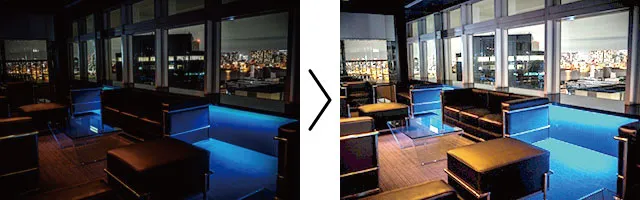
暗い場所を撮影すると、画質が悪くなりがちですので、明るくすると画質の悪さが目立ってしまいます。
室内で撮影する場合

室内で撮影する場合は、蛍光灯を点灯させた状態であれば、最新のスマートフォンでの撮影は問題なくホームページに使用できる品質の写真が撮影できると思います。
一般的なデジカメで撮影する場合は、晴れの日の昼間にカーテンやブラインドを開けて、外の明るさを取り入れて撮影してください。そうしないと、色合いが鮮明にならず、若干灰色っぽい写真になってしまいます。
オフィスの部屋を撮影するときは、窓の明るさに注意してください。夜のオフィスの写真は、暗い窓が写り込むことがあります。そのような写真は暗く感じるので、ホームページを見た人が「活気のなさそうな企業だな」と感じてしまいかねません。
横長(横位置)で撮影してください
ホームページに使用する写真は、横長(横位置)での撮影が基本です。
ホームページは横長の写真を使用することが多い
企業のどのようなホームページを見ても、写真はほとんどが横長で使用されていることに気付かれることと思います。写真も横長で撮影する必要があります。
ホームページのデザインによっては、縦長(縦位置)の写真を使用することもありますが、ほとんどが横長の写真です。
縦長の写真は横長にしにくい
では、クレーン車のような縦長の被写体の場合の撮影は、どうしたら良いでしょうか?
縦長で撮影すると、写真の中にきれいに収まりますが、横長で撮影すると被写体の横に関係のないものが写り込んでしまいます。
答えは、「それでも横長で撮影すること」です。
なぜなら、横長で撮影された写真でも、縦長で使用したい場合は、トリミングができるからです。もし、縦長の写真を「横長で使用したい」と思ったら、被写体の上下を削除するか、両サイドをベタ塗りするか迷ってしまいます。被写体の両サイドに写真を付け加えることができません。
次のクレーン車の写真をご覧ください。

クレーン車の写真撮影の指示が出されたときに、現場担当者は、右側のように「クレーン全体がスッポリ入る縦長の写真」を撮影すると思います。しかし、ホームページで使用する場合は、左側の横長の写真でないと都合が悪い場合が多いです。
上の写真は、左右のどちらも縦と横の比率が3:2です。この縦長の写真をホームページに掲載するときに、「5:4の写真に加工しないといけない」という場面もあります。
では、縦長の写真を5:4に変更してみましょう。すると、次のような写真になります。左側の写真は、上下をカットして縦横比を調整したものです。右側の写真は、横を伸ばして縦横比を調整したものです。

左側の写真は、クレーンの上下が切れてしまいました。右側の写真は、左右に余白を入れないと5:4になりません。切れてしまっている部分は、継ぎ足すことができません。
これらのようなことがあるので、縦長の被写体を撮影するときも、被写体の全体が写るようにした横長の写真を撮影してください。心配であれば、両方の写真を撮影してください。
全体を引き気味で、余白を十分に取って撮影してください
旅行に行ったときの写真では、被写体がギリギリ写真内に納まるように撮影すると思います。しかし、ホームページで使用する写真を撮影する場合は、被写体ギリギリで撮影するのではなく、全体を引き気味に、余白を十分に取って撮影します。
被写体の切れた部分は継ぎ足せない

先ほど、縦長のクレーンの写真のところでもご説明しましたが、写真から切れてしまった部分はつぎ足すことができません。
この女性の写真をご覧ください。頭の上側が切れていることが分かります。
この写真をそのままホームページに掲載するのであれば、問題はございません。しかし、「頭の切れていない写真を使用したい」と思ったときに、切れてしまった部分を継ぎ足すことができません。
このように人物の写真を撮影するときに、髪の毛の一部が切れていたり、頭の上部が少しはみ出していたり、下半身まで写っていないために、撮影し直してもらったことがあります。
ホームページ用の写真撮影では、一般的な写真撮影のように写真の中にギリギリ入るように撮影するのではなく、全体を引き気味で、被写体の全体が入るように撮影してください。
最近の写真は高画質なのでトリミングしても使用できる
写真撮影では、「こんなに余白を取っていいのだろうか?」と思うぐらい余白を取ってもらいたいです。なぜなら、ホームページ用の写真の解像度は低いので、小さい部分をトリミングして使用しても、ホームページ用としては十分に利用可能なことが多いです。
先ほどご説明したように、切れてしまった部分は継ぎ足せないのです。
デザインによっては余白が必要な場合もある
ホームページのデザインによっては、余白が必要な場合があります。それは、トップページのメイン画像に使用する写真です。
トップページのメイン画像は、パノラマ風の写真であることが多いです。先ほどのクレーンの写真をパノラマ風にしたものです。

最近では、ホームページを閲覧する人は、ブラウザの横幅を広くしてホームページを見ることが多いと思います。そのような広い横幅に対応するために、トップページの画像はかなり横に広い写真を使用します。
トップページのメイン画像に使用したい写真は、パノラマ撮影するか、かなりの被写体の両サイドにかなり長めの余白を持って撮影してください。
手振れしないように撮影してください
最新のスマートフォンであれば、手振れ補正機能が搭載されているので、撮影時によほど変なことをしなければ、手振れの問題ありません。
一般的なデジカメにも手振れ補正が搭載されているものがありますが、手振れ補正機能のないデジカメで撮影したときに、必ず手振れが問題となります。
手振れしてしまった写真は、いくら高画質のデジカメで撮影しても、画質が悪くなってしまいます。Photoshopの加工で、画質を良くするための編集もできるのですが、それでも限界はあります。
一般的なデジカメで撮影するときは三脚の利用

一派的なデジカメで撮影するときに手振れを抑える方法は、三脚を使用することです。最近では、三脚は格安で購入が可能です。
土台の上にデジカメを置いて撮影することでも、手振れを抑えることができますが、そのような場面では小型の三脚を使用することもおすすめです。
小型の三脚は、足がフレキシブルに曲げられるものがあります。そういったフレキシブルな足の三脚は、撮影の角度を容易に変えられるので便利です。
三脚のないときは両手で脇を締め気味で撮影する
三脚がなかったり、手軽に撮影したい場合は、デジカメを両手で持ち、力を抜きつつも両脇を締め気味にすることで、手振れを抑えることができます。
そして、デジカメの撮影ボタンを押すときも、力強く押すのではなく、軽く抑えるようにしてください。
要するに、カメラを安定させつつ、身体に力が入らないようにして撮影するようにしてください。
iPhoneのように手振れ補正機能のあるデジカメであれば、それほど気にしなくても良いです。
被写体の背後と重なるものに注意してください
被写体を撮影したら、被写体と背景が同じような色のものがあると、被写体と背景の境界がわかりにくくなり、写真を切り抜くことができなかったり、写真を見たときにイメージがつかみにくくなったりします。
背景をぼかすことで被写体を目立たせられる

被写体の背景が重なる場合は、背景をぼかすことで被写体を引き立てることができます。
背景をぼかす撮影は、素人には難しいことと思うので、写真撮影をプロに任せるか、撮影された写真の背景を加工することをおすすめします。
加工を依頼するときは、被写体と背景の境界がどこにあるのかを、ホームページ担当者に説明するようにすると、担当者は作業しやすいです。
人物の撮影は、髪の毛の色と同じ背景が重ならないように撮影すること

人物の写真は、切り抜いて使用する場合があります。
この女性の写真の髪の毛(赤丸)の部分をご覧ください。
被写体が人物のとき、髪の毛の色と背景の色が重なる場合に、髪の毛の境界を切り抜くことができなくなったり、ホームページの写真を見た人が、頭が気になったりする場合があります。
特に髪の毛が黒色の場合、髪の毛と黒色の背景が重なった場合には、気になりやすいです。
人物を撮影するときは、撮影したら直後に、髪の毛のところにある背景を確認し、髪の毛の色と被っていないかをすぐに点検してください。
空が写る写真ならよく晴れている昼間に撮影すること

外で写真を撮影する場合は、よく晴れている昼間や、できれば快晴の日が理想的です。
NGは、曇りの日や夕方です。
曇りの日は写真が暗くなりがちになり、明るくなるように後で加工すると、風合いが悪くなりやすいです。また、夕方の写真は赤色っぽくなり、ホームページに使用できない場合があります。
被写体の周りは片付けてください

ときどき、現場の写真撮影で、現場のそのままの姿を写真に撮られる方がいらっしゃいます。
ホームページに訪れた人には、被写体を見てもらいたいのですが、訪問者は写真に写り込んだ余計なものが気になります。
例えば、このショベルカーの写真ですと、ショベルカーの手前に写ったコーンが被写体よりも目立ってしまっています。被写体の手前に写り込むものは、片付けてから撮影してください。また、できれば背後に写った単管バリケードも写らないように、片付けておいてもらいたいです。
送られてきた写真を見て、「被写体の周りを片付けてから撮影してもらいたい」と、撮影し直しを依頼することになります。
被写体の周りの片付けができている写真は、「整理整頓ができている」「5S活動が行き届いている」と思われるものです。
被写体の見栄えや汚れにご注意
工事現場で作業している人物の写真を撮影するときに多いことが、作業着やヘルメットの汚れです。
作業着の汚れをPhotoshopである程度は消せますが、限界はあります。クリーニングに出した作業着、新品のヘルメットで撮影してください。
ホームページの良し悪しは写真で決まります。人物の服装が立派に見えると、会社も立派に見えるものです。
被写体の周りが片付いていない写真も同様ですが、普段から汚れた作業着を使用していることに平気になっていたり、汚れていることに気が付いていない場合は、写真の良し悪し以前の問題とも言えます。
他にも、工事現場で使用する重機を撮影するのであれば、重機の側面の汚れを落とすぐらいのことはお願いします。
重機は黄色やオレンジ色など、目立つ色が使われていることが多いです。その目立つ色が美しいと、ホームページも美しくなるのですが、工事現場の汚れで、それらの色がくすんでいることがあるのです。
類似品を撮影するときは同じカメラアングルで
ホームページでは、商品ラインナップの写真を並べて掲載することがあります。特にECサイトでは、類似品を販売していることがあるので、同じような商品の写真を並べて掲載することがあります。
そのような写真を掲載する場合は、同じカメラアングルで撮影してください。
商品毎にカメラアングルがバラバラで撮影された写真が列挙されていると、ホームページの閲覧者が疲れてしまいます。
キレイに統一された写真が並んでいると、ホームページの美しさにもつながります。
写真撮影のその他の注意点
他にもホームページ掲載用の写真について、いくつかお伝えしておくことがございます。
写真撮影をご依頼いただくと費用がかかります
お客様からよく「写真なんて簡単に撮れるのでしょう?」と聞かれることがあります。確かに、iPhoneを使用したら簡単に撮れます。そのことを伝えたら、「だったら簡単にパッと撮影してよ」とご依頼されることがあります。
簡単にパッと撮影できるのですから、お客様にてパッと撮影してください。
私どもで撮影する場合は、人件費や機材準備費、交通費などをご請求させていただかなければいけません。
写真撮影を部下に任せるときは何度も伝えること
現場の写真を撮影する場合、写真撮影を現場担当者に任せることがよくあります。ところが、現場担当者に「現場の写真を撮っておいてください」と伝えておいても、すぐ忘れます。帰社してから、「写真はどうなった?」と聞かれて思い出すことがほとんどです。
本当によく忘れるのです。
このページを印刷して、現場担当者に渡しておいてください。また、現場担当者と撮影日の確認や撮影方法のリハーサルをしておいてください。そして、当日に現場担当者が現場に到着した頃を見計らって、携帯電話に確認電話を入れてください。
それぐらいしないと、本当に忘れるのです。現場担当者が写真撮影を何度も忘れてしまって、ホームページの納期が何ヶ月も遅れたケースもあります。この遅れは、貴社にとって集客の機会損失にもつながります。
写真撮影を依頼するときは、写真撮影の方法だけでなく、なぜ写真撮影が大事なのかを伝えるようにしてください。
写真をホームページに掲載したい場合の指示の出し方
お客様から写真をメールなどでお送りいただいたときに、メールの記載で単純に「ホームページにパッと掲載しておいてください」とだけの文でご依頼されることがあります。
こちらとしては、ホームページにパッと掲載したいのですが、どの写真をどこのページにどのように掲載するべきなのかをお教えいただいけなければ、パッと掲載することができません。
中には、何枚も写真を送ってこられて、「写真を掲載しておいてください」と一言だけの場合もあります。数ある写真の中から1枚の写真を選んで掲載したら良いのか、それともすべての写真を掲載すべきなのか、ご指示をいただかないといけません。
ご依頼いただく際は、必ず次のことをご指示ください。
- どの写真を掲載するのか?
- どこのページに掲載するのか?(URL)
- どのように掲載するのか?(トリミングなど)
- いつまでに掲載すれば良いのか?(タイミングなど)
当社でのお見積りとご請求は、写真1枚を掲載するための見積金額をご契約のときにお伝えし、末締めでご請求するようにしています。
以上、ホームページ掲載用の写真撮影の基本について解説いたしました。ホームページ用の写真撮影の指示書やマニュアルに付属させる資料としてもご利用いただける内容だと思います。
ホームページの見栄えの良し悪しは、使用された写真の良し悪しで決まります。見栄えの良い写真を使用すると、見栄えの良いホームページができます。ですので、当社にて集客ホームページ制作をご依頼いただいたお客様には、ここに記載されている撮影方法をお守りいただけたらと存じます。
この記事の著者

経営・集客コンサルタント
平野 亮庵 (Hirano Ryoan)
国内でまだSEO対策やGoogleの認知度が低い時代から、検索エンジンマーケティング(SEM)に取り組む。SEO対策の実績はホームページ数が数百、SEOキーワード数なら数千を超える。オリジナル理論として、2010年に「SEOコンテンツマーケティング」、2012年に「理念SEO」を発案。その後、マーケティングや営業・販売、経営コンサルティングなどの理論を取り入れ、Web集客のみならず、競合他社に負けない「集客の流れ」や「営業の仕組み」をつくりる独自の戦略系コンサルティングを開発する。
